Video dalam 3GP mempunyai kualiti yang lebih rendah. Walaupun format jenis ini bertujuan untuk peranti mudah alih generasi ke-3 hingga ke-4, ia masih mempunyai had dalam memainkannya semula ke peranti popular yang lain. Tambahan pula, untuk tujuan penyuntingan, disebabkan saiz 3GP yang kecil, parameternya akan menjadi sangat mencabar untuk disesuaikan. Sebaliknya, MOV mempunyai keupayaan penyesuaian yang hebat dan kualiti yang tinggi. Oleh itu, menukar fail 3GP anda kepada MOV adalah berfaedah. Walau bagaimanapun, tidak semua penukar video menyokong fail 3GP sebagai input. Oleh itu, artikel ini akan memperkenalkan anda kepada alat terbaik yang tukar 3GP kepada MOV dalam talian dan luar talian.
Bahagian 1. Pengetahuan Mengenai 3GP dan MOV
Apa itu 3GP?
3GP ialah multimedia yang dibuat oleh Projek Perkongsian Generasi Ketiga. Tambahan pula, ia dibangunkan untuk memenuhi peranti mudah alih 2G, 3G dan 4G, untuk mendapatkan lebar jalur dan storan yang kecil. Memandangkan format ini mempunyai pemampatan yang meluas, kami juga boleh menafikan kelemahannya dalam kualiti.
Apakah MOV?
MOV juga dikenali sebagai Format Fail QuickTime Apple Inc. Tambahan pula, ia menggunakan codec MPEG-4 yang memberikan MOV kualiti video yang tidak dapat dinafikan sangat baik. Menjadi format asli untuk QuickTime tidak menjadikannya tidak berkuasa dalam peranti berasaskan Windows. Malah, format ini dimainkan dengan sempurna dalam setiap Windows dan pemain media terkenal yang lain hari ini.
Bahagian 2. Cara Paling Luar Biasa untuk Menukar 3GP kepada MOV pada Mac
Bagaimana untuk menukar fail 3GP kepada MOV dengan cepat dan cekap? Melalui Penukar Video AVAide, anda bukan sahaja akan mengalami kecekapan kerana anda akan mempunyai yang paling luar biasa. Ya, perisian yang luar biasa ini sentiasa memberi anda usaha tambahan dalam mempertingkatkan fail video anda. Tambahan pula, ia boleh mengubah video substandard anda kepada yang terbaik, menggunakan penambah kotak alatnya yang berkuasa, yang boleh meningkatkan resolusi dan menjadikan video bising dan bebas goyah. Apatah lagi sebelas alatan lain yang turut menarik untuk digunakan.
Menarik betul? Teknologinya yang sangat pantas dan keupayaannya untuk menukar fail pukal sekali gus akan menggembirakan anda untuk menggunakannya sekarang. Oleh itu, marilah kita belajar pada mulanya langkah terperinci di bawah tentang cara menukar 3GP kepada MOV pada Mac.
- Menyokong lebih daripada 300 format fail.
- Tukar fail 3GP kepada MOV dalam kelompok.
- Tingkatkan resolusi fail video daripada penukaran 3GP dan MOV.
- Ia datang dengan kelajuan penukaran yang sangat pantas.
- Ciri dan alatan yang unik akan membuatkan anda memperoleh video yang sempurna.
- Versi perisian Mac, Windows dan Linux yang menarik tersedia.
Langkah 1Pemasangan Perisian
Muat turun perisian pada Mac anda dan butang muat turun tersedia di atas untuk melakukan tugas ini dengan mudah.
Langkah 2Pengimportan Fail 3GP
Sebaik sahaja anda melancarkan perisian, tekan tab Tambah Fail di bahagian atas sebelah kiri antara muka, import fail.
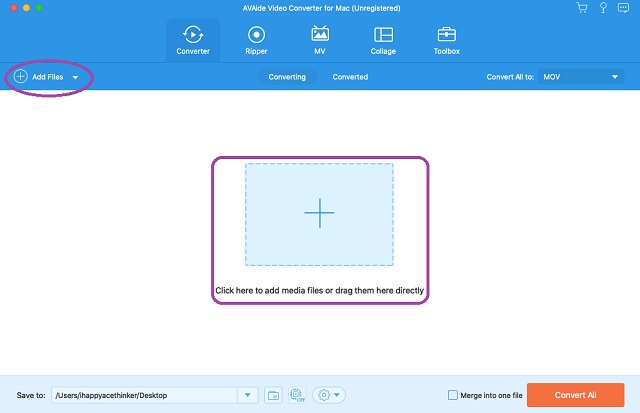
Langkah 3Penyesuaian Fail
Langkah ini akan menyediakan dua cara untuk melaraskan fail. Yang pertama ialah melaraskan untuk mencapai output sasaran, dan yang kedua ialah mengedit video.
3.1. Klik anak panah lungsur turun Tukar Semua Kepada. Dari tetingkap yang timbul, tekan MOV di bawah Video bahagian
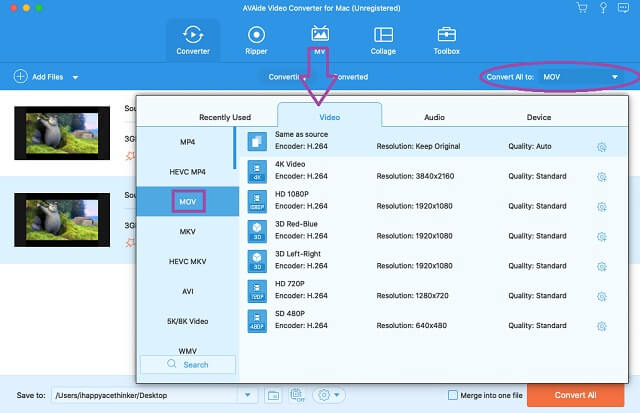
3.2. Klik pada Bintang untuk memangkas, memutar, menambah kesan dan penapis, tera air dan sari kata pada fail video sebelum penukaran.
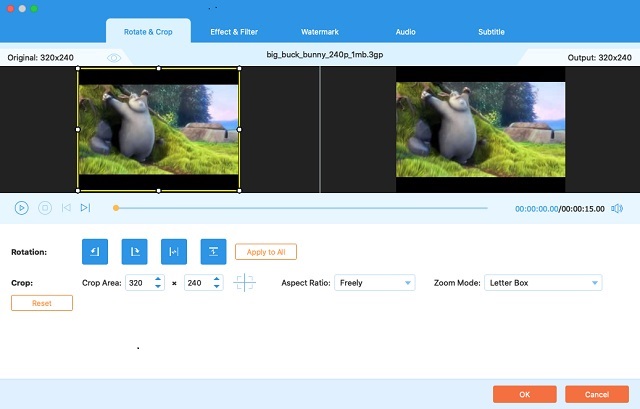
Langkah 4Tukar 3GP kepada MOV Sekarang
Ketik pada Tukar Semua butang yang terletak di bahagian paling bawah antara muka untuk memulakan penukaran pantas. Selepas itu, anda boleh melihat fail yang telah lengkap dalam fail Ditukar.
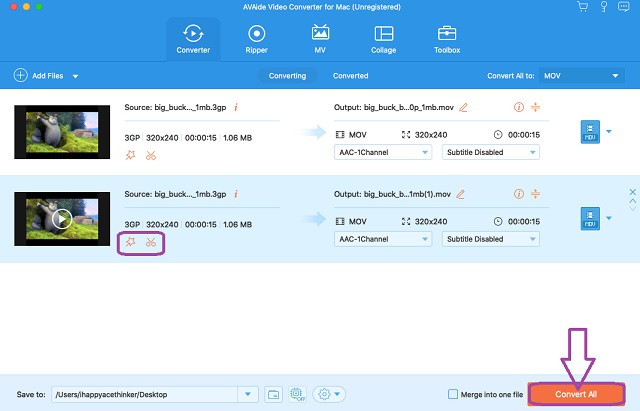
Bahagian 3. Tiga Terbaik Kaedah Dalam Talian Percuma Untuk Menukar 3GP kepada MOV
1. ZamZar
ZamZar ialah salah satu alat dalam talian yang paling popular hari ini. Tambahan pula, ia adalah alat fleksibel yang menukar bukan sahaja video tetapi pelbagai kategori penukaran yang popular pada masa kini. Zamzar mendakwa menyokong lebih daripada 1200 format fail yang berbeza. Selain itu, ia membolehkan pengguna mengalami perkhidmatan percuma sehingga 50MB saiz fail mereka dalam masa kurang daripada 10 minit kelajuan penukaran. Sebaliknya, marilah kita tukar 3GP kepada MOV dalam talian dengan mengikuti langkah-langkah di bawah.
Langkah 1Pergi ke laman web rasmi ZamZar, dan mula memuat naik fail 3GP dengan segera dengan mengklik Menambah fail tab.
Langkah 2Pilih MOV sebagai output sebaik sahaja anda mengklik Tukar kepada jatuh turun anak panah.
Langkah 3Mulakan proses penukaran dengan menekan butang Tukar Sekarang tab. Anda juga boleh memilih untuk menerima fail yang ditukar ke e-mel anda dengan menandakan kotak kecil menjawab soalan E-mel apabila selesai?
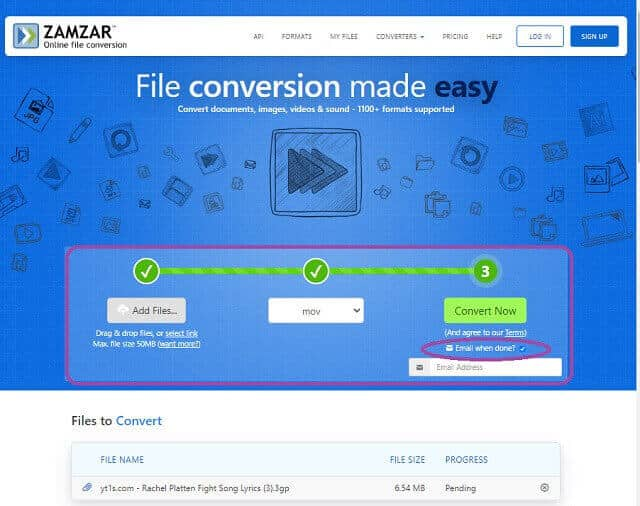
2. Penukaran
Sama seperti yang pertama, Convertio juga menunjukkan fleksibilitinya dalam menukar video, dokumen, imej dan fail audio dengan cekap. Selain itu, penukar 3GP ke MOV percuma ini boleh menyimpan fail yang baru ditukar terus ke Google Drive dan Dropbox anda. Oleh itu, ia mengiklankan ciri baharu seperti Pembuat Meme dan Pemampat Video tetapi akan mengarahkan anda ke tapak lain selepas mengklik. Bagaimanapun, berpegang pada tugas asal kami, anda boleh mengikuti arahan mudah di bawah.
Langkah 1Pada halaman utama, klik pada Pilih Fail untuk memuat naik Fail 3GP anda. Sila ambil perhatian bahawa anda tidak boleh melebihi saiz 100MB dalam memuat naik fail.
Langkah 2Cari format MOV apabila mengklik anak panah butang lungsur turun di sebelah Kepada.
Langkah 3Mulakan proses penukaran dengan menekan butang Tukar butang—kali ini, anda perlu menunggu sehingga proses penukaran selesai.
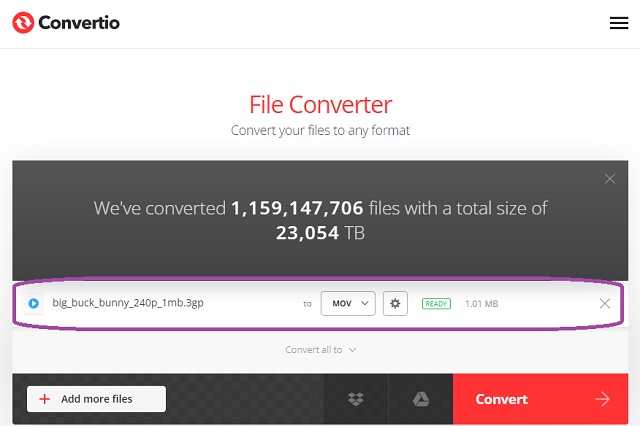
3. MConverter
MConverter adalah mudah tetapi alat dalam talian yang hebat menukar 3GP kepada MOV. Ia membenarkan penukaran kelompok dalam prosedur muat naik seret dan lepas. Selain itu, ia mempunyai pengiktirafan luas terhadap format fail yang berbeza kerana ia menukar video dan Ebook, dokumen, muzik dan imej. Anda boleh mendapatkan output yang ditukar dengan cekap melalui prosedur pantas yang ditunjukkan di bawah.
Langkah 1Lepaskan fail 3GP di tengah antara muka pengguna. Jika tidak, klik pada Semak imbas butang dan muat naik fail secara manual.
Langkah 2Dalam tetingkap seterusnya, pilih MOV daripada format video yang dibentangkan. Proses penukaran akan berjalan dan fail yang ditukar akan disimpan secara automatik pada peranti anda.
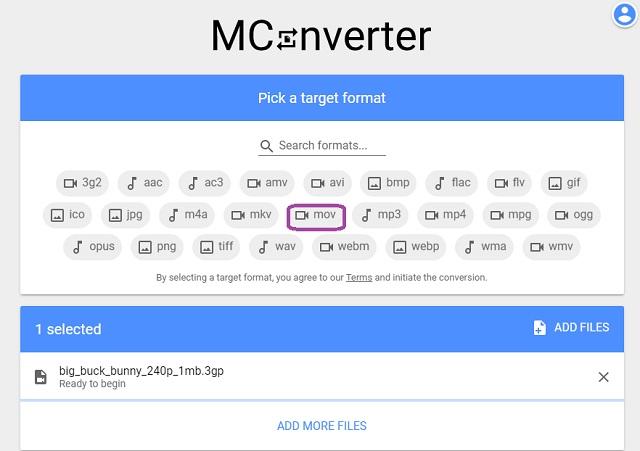
Bahagian 4. Soalan Lazim Mengenai Penukaran 3GP dan MOV
Bolehkah saya menukar 3GP kepada MOV dengan VLC?
Ya, VLC ialah pemain media yang menyokong fail 3GP dalam main balik dan penukaran.
Adakah QuickTime Player menyokong fail 3GP?
Ya, anda boleh membuka fail 3GP dengan QuickTime Player. Walau bagaimanapun, jika anda ingin menukarnya juga, ia tidak akan dapat dilakukan.
Apakah codec yang ada pada 3GP?
Fail 3GP biasanya mempunyai codec H.263 atau H.264, dengan 320 x 240 piksel untuk peranti mudah alih.
Mencapai bahagian ini bermakna anda menunjukkan minat yang ketara dalam pelaksanaan tugas yang betul. Sesungguhnya, penukar percuma 3GP ke MOV tidak boleh ditinggalkan kerana kehebatan mereka. Oleh itu, kami amat mengesyorkan Penukar Video AVAide untuk memenuhi matlamat usaha anda dalam penukaran. Lebih-lebih lagi, AVAide Penukar Video Percuma Dalam talian juga akan menjadi alat yang menarik dan menarik untuk digunakan untuk tugas penukaran lain.
Kotak alat video lengkap anda yang menyokong 350+ format untuk penukaran dalam kualiti tanpa kerugian.
Tukar kepada MOV
- Tukar MP4 kepada MOV
- Tukar AVI kepada MOV
- Tukar MPEG kepada MOV
- Tukar SWF kepada MOV
- Tukar MTS kepada MOV
- Tukar WEBM kepada MOV
- Tukar M4V kepada MOV
- Tukar FLV kepada MOV
- Tukar VOB kepada MOV
- Tukar MKV kepada MOV
- Tukar WMV kepada MOV
- Tukar DivX kepada MOV
- Tukar F4V kepada MOV
- Tukar MXF kepada MOV
- Tukar 3GP kepada MOV
- Tukar RMVB kepada MOV
- Tukar XviD kepada MOV



 Muat Turun Selamat
Muat Turun Selamat


